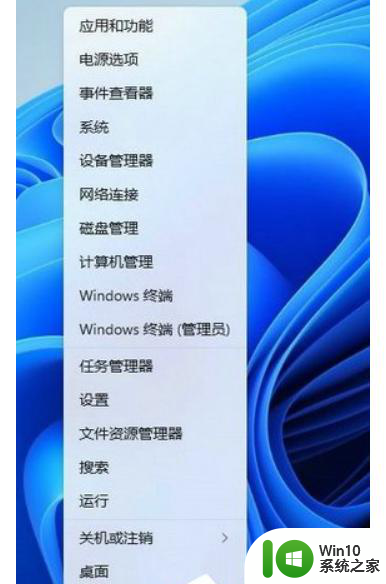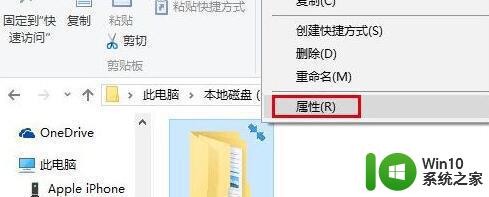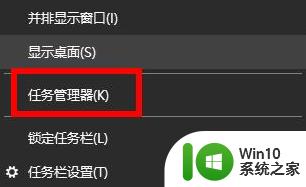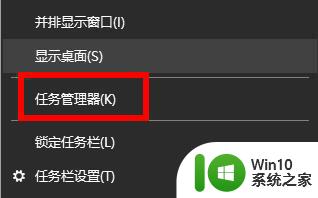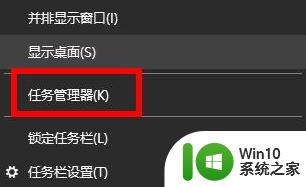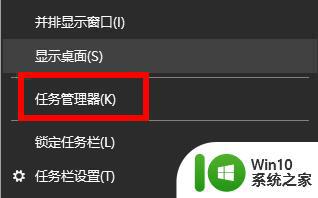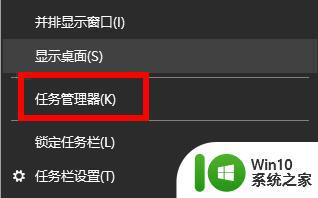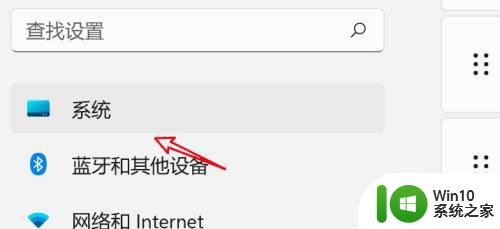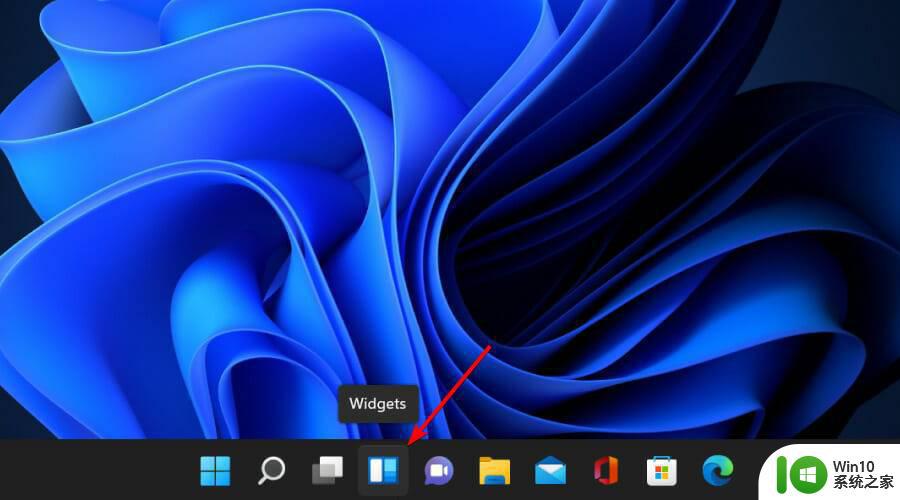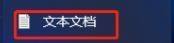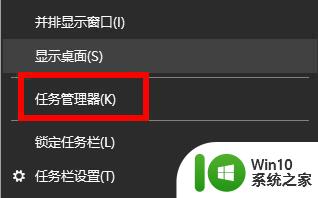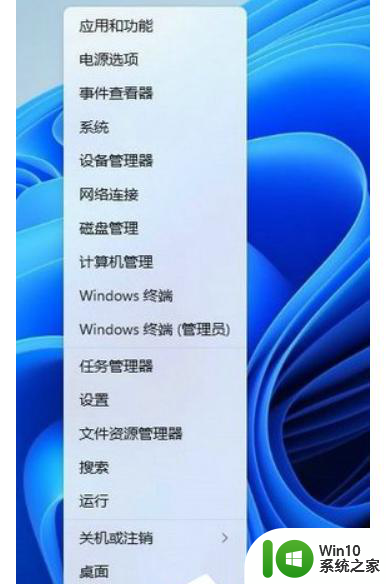win11右下角盾牌怎么去掉 win11右下角盾牌如何关闭
更新时间:2023-12-20 13:36:57作者:jiang
随着Windows 11操作系统的推出,用户们纷纷发现了右下角的盾牌图标,这个盾牌引起了一些用户的困惑和疑问,大家纷纷在寻找方法去除它或者关闭它。对于这个Win11右下角盾牌,我们应该如何去掉它呢?对此有一些简单的方法可以帮助我们实现这一目标。下面我们将一起探讨一下如何关闭Win11右下角的盾牌,并解答大家的疑惑。
具体步骤如下:
1、首先右击下方的任务栏,然后点击“任务管理器”进入。
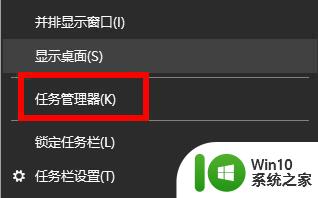
2、然后选择“启动”任务选项卡。
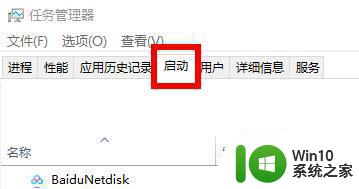
3、在里面找到“windows defender”选项右击并点击“禁用”。
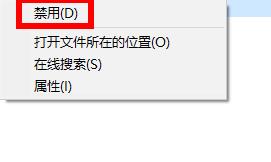
4、最后重启一下电脑,图标上就不会再出现盾牌了。

以上就是如何去除Win11右下角的盾牌的全部内容,如果你遇到了这种情况,不妨试试以上方法来解决,希望对大家有所帮助。